Amazon 製品画像: 背景を削除して白にする
ご存知のとおり、Amazon は世界中で最も人気のあるオンライン マーケットプレイスの 1 つです。多くの人がこのプラットフォームで製品を販売しているため、製品を目立たせることが重要です。これを行うには、無地の背景のみを使用するなど、Amazon 商品写真の基本的な画像要件を理解しておく必要があります。特に技術に詳しくない人にとって、背景を削除するのが難しい場合は、Amazon のすべての画像要件と商品写真から背景を削除する方法を理解するために読み続けてください。
ガイドリスト
パート 1: Amazon 製品のすべての画像要件を理解する パート 2: Amazon 製品画像の背景を無料で削除する方法 パート 3: 背景を削除した後、Amazon に商品をアップロードする方法 パート 4: Amazon 製品画像の背景を削除する方法に関するよくある質問パート 1: Amazon 製品のすべての画像要件を理解する
商品写真から背景を削除する方法を学ぶ前に、まず最初にすべきことは、さまざまな側面から Amazon 画像の要件をすべて理解することです。以下は、購入者を引き付けるために Amazon で販売する商品を投稿する前に考慮すべき事項です。
ファイル形式。 Amazon は、JPEG、PNG、TIFF、GIF 形式での製品写真のアップロードをサポートしています。多くのフォーマットがサポートされていますが、画像を素早くロードできる JPEG 形式が推奨されます。
画像の背景。前述したように、Amazonの商品写真には背景が無地であることが条件の1つです。しかし、それはただ単純なだけではありません。背景色は白である必要があります。
画像サイズ。画像サイズに関しては、Amazon が優先するため、画像の幅または高さが 1000 ピクセル x 1600 ピクセルであることを確認してください。投稿する商品は 10,000 ピクセルを超えてはなりません。
製品イメージ。掲載する商品は85%までの画像枠内に収まる必要があります。 Amazon 用に写真を撮る最適な方法について尋ねる場合は、商品が中央に配置され、鮮明に撮影されていることを確認してください。
カラーモード。最後に、Amazon 製品画像のカラー モードの要件は、デジタル作品に最適な RGB と、印刷作品に使用するのに優れている CMYK です。
パート 2: Amazon 製品画像の背景を無料で削除する方法
Amazon のメイン画像の要件 (その 1 つは背景が白色であること) を理解した後、2 番目の目的は、撮影した Amazon 製品の背景を削除する方法を学習することです。最初は難しいかも知れませんが、 AnyRec フリー バックグラウンド リムーバー それを簡単にします!このオンライン ツールは、商品画像をアップロードした後、AI で肖像画を検出し、Amazon 製品画像の背景を数秒で削除できます。他の目的のために、背景チェンジャーも利用できます。 画像の背景を黒くする、白、その他多くの色。
- Amazon 商品画像の背景を透明/白にします。
- 完全に無料の製品背景除去剤、100 % 安全で使いやすい。
- AI リムーバーは、あらゆる画像の背景をわずか数秒で検出します。
- 画像の背景を削除した後もすべての詳細を保持します。
- 透かしはありません。ユーザーアカウントは必要ありません。
ステップ1。案内する AnyRec フリー バックグラウンド リムーバー どの Web ブラウザでも。バナー部分の「画像をアップロード」ボタンをクリックして商品画像を選択してください。
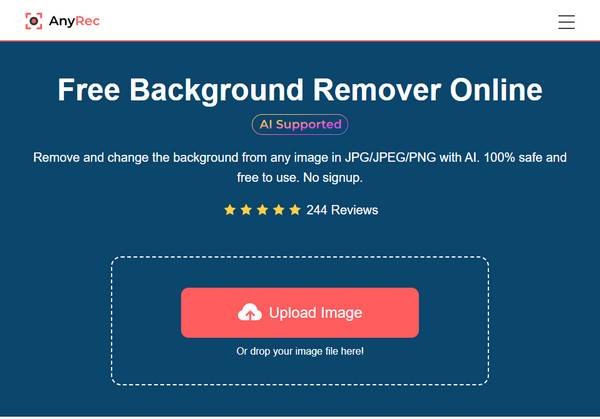
ステップ2。画像を処理し、Amazon 製品画像の背景を数秒で削除します。次に、取り外したものと元のものとの比較を確認できます。必要に応じて、「ブラシ」ツールを使用して製品の側面をさらに掃除することができます。
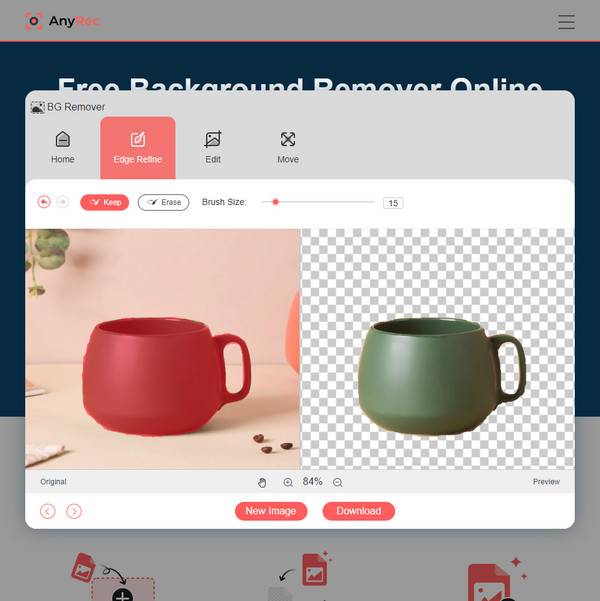
ステップ 3。満足したら、「ダウンロード」ボタンをクリックして、JPG として PC に保存します。このツールを使用して次のこともできます ブランドロゴの背景を削除する アマゾンのために。
パート 3: 背景を削除した後、Amazon に商品をアップロードする方法
これで、Amazon 製品の写真の背景が削除され、白い背景になりました。いよいよオンライン マーケットプレイスにアップロードします。 Amazonにアップロードする前に、まず各商品を確認できます。画像が Amazon でサポートされているファイル形式であること、およびすべての基本要件に従っていることを確認してください。 Amazon アカウントに認証情報を使用してログインした後、以下の手順に従います。
ステップ1。「Amazon」サイトを開き、「在庫」メニューに入ります。メニューから「在庫管理」ボタンをクリックすると、いくつかの種類の商品が表示されます。
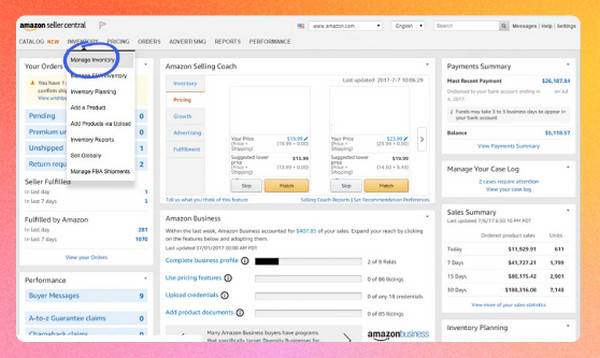
ステップ2。検索バーのリストから必要な製品のタイプを見つけます。その後、「画像の管理」ボタンをクリックします。次に、「ファイルを参照」ボタンを押して、白い背景に変えた Amazon 製品の写真を見つけます。最後に、背景を削除したAmazon製品の写真を選択し、「画像をアップロード」ボタンをクリックします。
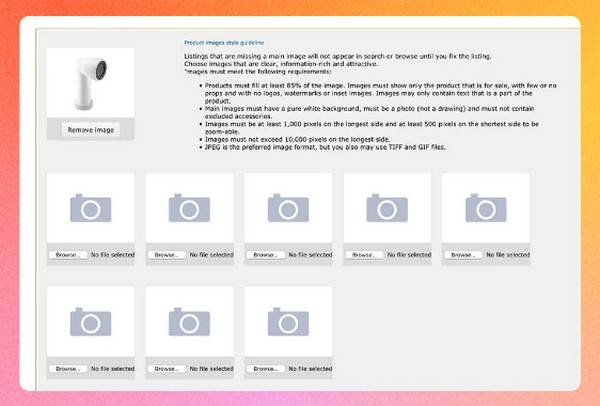
Amazon を使用するのは初めてではなく、交換または再アップロードしたい商品を投稿したとします。あなたもそれを達成することができます。ただし、Amazon に再アップロードするのは複雑なので、必ず背景を削除した後、高品質の Amazon 製品画像をマーケットプレイスに投稿してください。
パート 4: Amazon 製品画像の背景を削除する方法に関するよくある質問
-
Amazonの商品写真の要件は何ですか?
JPEG、TIFF、PNG、GIF などのファイル形式を使用します。また、画像が 10000 ピクセルを超えず、白色の背景を使用していることを確認してください。位置に関しては、フレームの 58% パーセントを占める必要があります。
-
Amazon 用に白い背景で写真を撮るにはどうすればよいですか?
家の中に見栄えの良い白い無地のクロスや白い壁がある場合は、それらを背景として使用することを検討できます。さらに、ライトを正しく配置することも重要です。ただし、これらのいずれも持っていない場合は、単純に無地の背景で商品の写真を撮り、Amazon 製品画像の背景を削除することができます。
-
CanvaはAmazon商品写真の背景の削除をサポートしていますか?
はい。 Canva には背景除去機能がありますが、Canva Pro でアクセスできます。写真をアップロードし、背景の削除ツールを使用して、保持したいオブジェクトをトレースするだけです。
-
Amazon の商品写真やその他のマーケットプレイスの写真が白い背景にあるのはなぜですか?
その利点は、店内で一貫性があり、気を散らすことなく商品だけに集中できることです。また、無地の白い背景を使用すると、他のオブジェクトの転送や変更がはるかに簡単になります。
-
Amazonの商品画像の品質はどうあるべきですか?
製品画像に重点を置く必要があります。ピクセル化やギザギザのエッジが見られてはなりません。少なくとも 1000 ピクセルを使用する必要があります。
結論
以上でAmazon白商品画像の作成は完了です!投稿する Amazon 画像の要件を学習しました。さらに重要なのは、Amazon 製品の背景を削除する方法に次のように答えたことです。 AnyRec フリー バックグラウンド リムーバー。この信頼性の高いオンライン ツールを使用すると、背景を簡単に削除して白や他の色や画像に変えることができます。これを利用して、すべての商品を Amazon マーケットプレイスにアップロードする準備が整いました。
